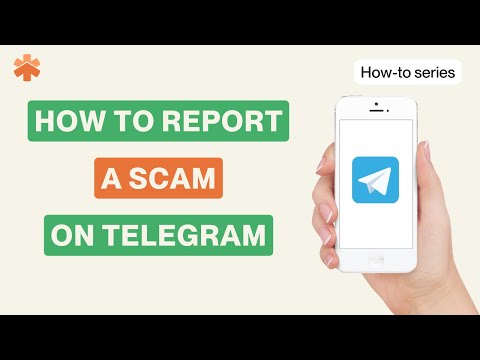Het is leuk om foto's en afbeeldingen over te zetten met Skype, en gemakkelijk te doen. Zorg ervoor dat de nieuwste Skype-versie op uw computer is geïnstalleerd. Zorg ervoor dat de persoon naar wie u een bestand overdraagt, daadwerkelijk online is, zodat hij uw overdracht kan goedkeuren.
Stappen

Stap 1. Open Skype en klik op de naam van de persoon naar wie je een bestand wilt sturen

Stap 2. Klik op de knop "+" zoals weergegeven op de afbeelding voor het vervolgkeuzemenu,

Stap 3. Klik op de optie "Bestand verzenden"

Stap 4. Blader naar het bestand dat u wilt verzenden op uw computer en kies het

Stap 5. Klik op de knop "Openen" om te beginnen met overzetten

Stap 6. De ontvanger moet het bestand opslaan om het bestand te downloaden door het goed te keuren
Video - Door deze service te gebruiken, kan bepaalde informatie worden gedeeld met YouTube

Tips
- Je kunt ook grote bestanden overzetten, maar dit hangt af van de internetsnelheid of de hoeveelheid tijd die je hebt.
- Je kunt ook bestanden delen in een groepschat door het bestand naar groepsleden te sturen.
- Een persoon moet uw overdracht goedkeuren wanneer hij online is.
- Soms krijg je bij het niet reageren op berichten een oranje markering op het Skype-symbool om ongelezen berichten aan te geven.
Waarschuwingen
- Log niet uit tijdens de bestandsoverdracht, anders mislukt de overdracht.
- Wees op uw hoede voor de stroomvoorziening voor het geval deze uitvalt.